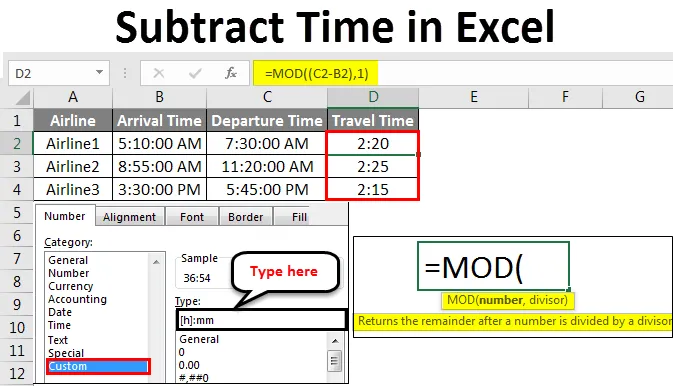
Vrijeme oduzimanja Excel-a (Sadržaj)
- Oduzmi vrijeme u Excelu
- Kako oduzeti vrijeme u Excelu?
Oduzmi vrijeme u Excelu
Oduzimanje vremena u excelu je lak zadatak, ali zadržavanje potrebnog formata korak dalje. Oduzimanje vremena može se izvršiti odabirom ćelije s nedavnim vremenom, a zatim oduzimanje starijeg vremenskog kruga. Ne postoji posebna funkcija u excelu koja je na raspolaganju za korištenje vremena oduzimanja, zapravo je kombinacija različitih funkcija. To nam daje točnu razliku u vremenu.
Kako oduzeti vrijeme u Excelu?
Razjasnimo kako oduzeti vrijeme u Excelu pomoću nekoliko primjera.
Ovdje možete preuzeti ovaj oduzeti predložak vremena Excel - Oduzmi predložak vremena ExcelPrimjer 1
Imamo podatke gdje je osobi dodijeljen neki zadatak. Moramo izmjeriti i izračunati koliko vremena je potrebno za dovršavanje zadatka. Na ovaj način možemo dodijeliti zadatke prema stvarnom potrebnom vremenu za to.
Ispod je tablica u kojoj se u stupcu B spominju 3 zadatka za vrijeme početka, a krajnje vrijeme u stupcu C. Sada je za navedene zadatke potrebno izračunati vrijeme potrebno za njihovo izvršavanje.
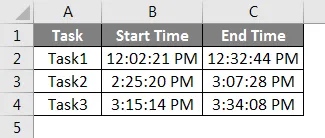
Ako oduzmemo vrijeme u excelu, idite do ćelije u kojoj trebamo vidjeti izlaz oduzimanog vremena i upišite znak = = (Jednako). I prvo odaberite vrijeme u stupcu C, a zatim odaberite stupce odabira u stupcu B. Sada odvojite vrijeme sa minusom ("-") koji će oduzeti vrijeme kao što je prikazano u nastavku.
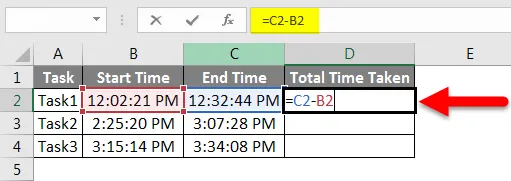
Sada pritisnite tipku Enter da biste vidjeli rezultat.
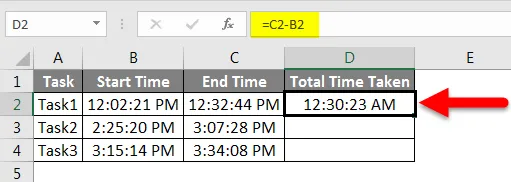
Povucite ili kopirajte primijenjenu formulu u odgovarajuće ćelije kao što je prikazano u nastavku.
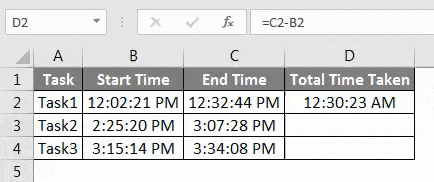
Kao što vidimo na gornjoj snimci zaslona, vremenska razlika svakog početnog i završnog vremena dolazi kako vrijeme pokazuje u satu s obzirom na AM / PM. Sada moramo pretvoriti ovo oduzeto vrijeme da bismo vidjeli koliko je vremena stvarna i stvarna razlika. Za to odaberite ćeliju u stupcu D Ukupnog trajanja vremena i kliknite desnom tipkom na nju da biste dobili popis izbornika. Od tamo odaberite Format ćelije kao što je prikazano u nastavku.
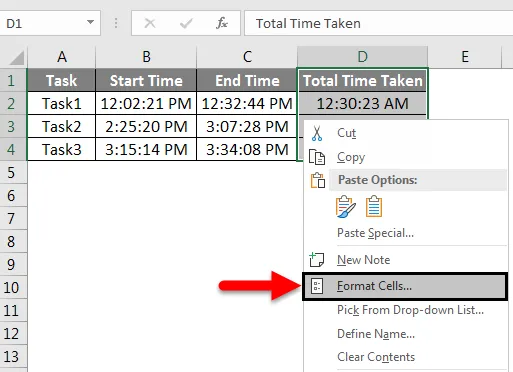
Ovo će nas odvesti do prozora Format Cell. Ovdje možemo promijeniti i ažurirati postojeći format prema našem zahtjevu. Sada iz kategorije idite na opciju Custom i odaberite (h): mm . Nakon odabira kliknite na U redu kao što je prikazano u nastavku.
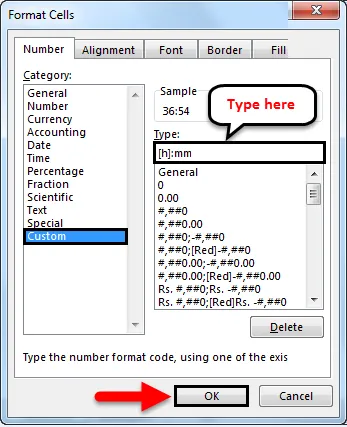
Napomena: Ako (h): mm format vremena nije pronađen, tada možemo promijeniti bilo koji sličan format ili stvoriti novi format.
Nakon klika na OK dobit ćemo oduzeto vrijeme u HH: MM formatu. To će pokazati točno koliko vremena je potrebno za dovršavanje svih dodijeljenih zadataka.
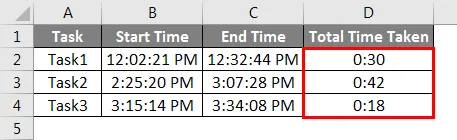
Primjer 2
Postoji još jedna metoda oduzimanja vremena u excelu. To ćemo učiniti s funkcijom MOD u excelu. Imamo podatke o vremenu dolaska i odlaska zrakoplovne kompanije koji je u obliku HH: MM: SS formata kao što je prikazano u nastavku.
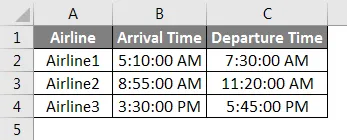
Sada za izračunavanje ili oduzimanje vremena u excelu tipa "=" prijavite stupac D Vrijeme putovanja i pretražite i odaberite MOD Funkciju kao što je prikazano u nastavku.
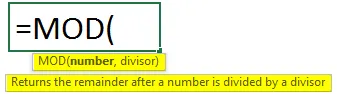
Kao što vidimo broj sintakse i djelitelj su dio toga. MOD daje pozitivnu vrijednost čak i ako se očekuje da izlaz dolazi negativan. Ali za točnost trebamo odabrati vrijeme polaska, a zatim i vrijeme dolaska. I razdvojite ih znakom minus. A za djelitelj stavite 1, jer ga ne trebamo dijeliti.
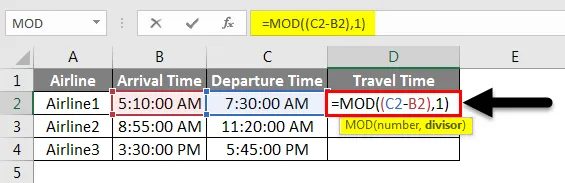
Sada pritisnite tipku Enter da biste vidjeli rezultat.
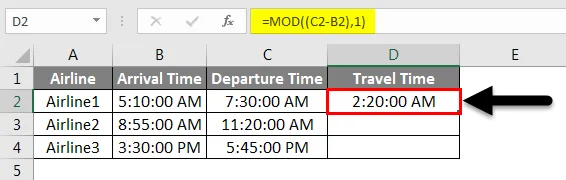
Povucite ili kopirajte primijenjenu formulu u ćelije ispod, kao što je prikazano u nastavku.
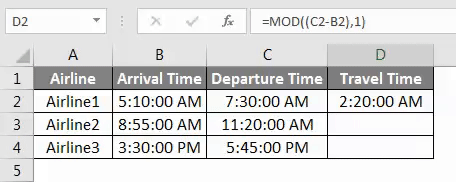
Kao što vidimo, izlazni podaci putovanja vrijeme je u formatu u stvarnom vremenu s vremenskom kategorijom AM / PM. Sada za promjenu formata u stvarnu vremensku razliku odaberite podatke i kliknite desno kao što smo radili u primjeru-1 da biste dobili popis. Sada s tog popisa odaberite Format ćelija kao što je prikazano na snimci zaslona.
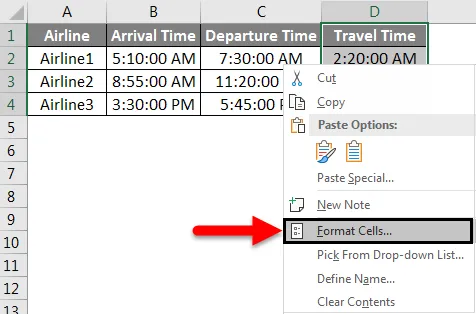
Sada u prozorima Format Cell. Ovdje možemo promijeniti i ažurirati postojeći format prema našem zahtjevu. Sada iz kategorije idite na opciju Custom i odaberite (h): mm . Nakon odabira kliknite na U redu kao što je prikazano u nastavku.
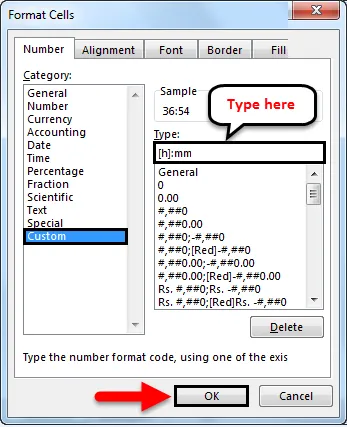
Nakon toga ćemo dobiti stvarno vrijeme u HH: MM formatu. A ovo pokazuje koliko je vremena potrebno različitim Airlinesima da završe putovanje.
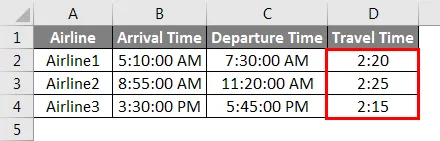
Pros za oduzimanje vremena u Excelu
- To je najlakši način oduzimanja vremena i dobivanja razlike.
- To se uglavnom koristi kada trebamo dobiti vrijeme kruga, primjerice u vrijeme trka, leta / autobusa.
- Oduzimanje vremena i kasnije pretvaranje njegovog formata daje se iz ćelija formata, znači iskoristiti koliko vremena trebate za prekrivanje udaljenosti ili dovršavanje bilo kojeg zadatka ili posla.
- Možemo odabrati bilo koji oblik vremena prema našem zahtjevu.
Slabe točke oduzimanja u Excelu
- To izravno ne daje stvarnu vremensku razliku oduzimanjem, umjesto pretvaranja u drugi format.
Stvari koje treba zapamtiti
- Odaberite format vremena kao u HH: MM formatu ili MM: SS formatu, ovisno o vremenskoj razlici koju imamo.
- Unos podataka za oduzimanje vremena u excelu treba biti u TIME formatu. A ovaj oblik vremena može biti bilo koji drugi tip.
- Ako oduzimate vrijeme kao što je objašnjeno u primjeru-2, uvijek se koristite dvostrukim zagradama, kao što je u prvom zagradi potrebno odabrati raspon broja za dobivanje razlike.
- Ovaj se postupak može koristiti za izračunavanje ili oduzimanje razlike u bilo kojoj vrsti broja.
- Samo oduzimanje vremena u excelu su potrebni dodatni koraci da bi se postigla stvarna razlika u vremenu, a ostalo se može učiniti izravnim oduzimanjem brojeva stanica.
Preporučeni članci
Ovo je vodič za oduzimanje vremena u excelu. Ovdje smo raspravljali o oduzimanju vremena u excelu, uz praktične primjere i preuzeti excel predložak. Možete i pregledati naše druge predložene članke -
- Kako se koristi Excel Date Function?
- Kako umetnuti datum u Excel?
- Kompletan vodič za funkciju SUM u Excelu
- Vodič za Excel Format formata